萬彩辦公大師把多張圖片轉成pdf的方法
時間:2023-02-14 14:30:24作者:極光下載站人氣:204
萬彩辦公大師是一個集圖片處理、PDF文件以及屏幕錄制等多種功能于一體的辦公軟件,這款軟件被很多小伙伴所喜歡,這款軟件中的大部分的功能都是免費操作的,比如將PDF文檔進行去除水印操作,以及屏幕錄制功能,還有圖片轉換成PDF導出等功能都是免費操作的,還有其他的一些常用功能,都非常的實用,當你想要將多張好看的圖片合在一起導出為PDF文檔的話,那么只需要在PDF工具集的頁面上選擇圖片轉PDF功能進入到頁面進行設置即可,下面我們一起來看看如何使用萬彩辦公大師將多張圖片合并在一起轉成PDF導出的具體操作方法,感興趣的小伙伴可以看看方法教程。
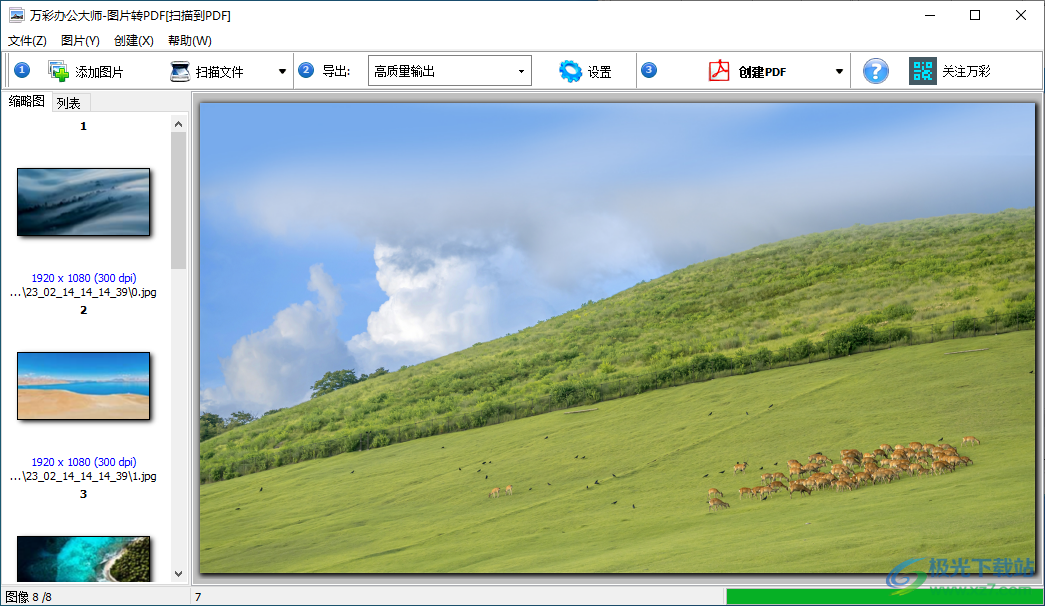
方法步驟
1.將我們的萬彩辦公大師通過鼠標點擊打開,接著進入到萬彩辦公大師的操作頁面中,在左側將【PDF工具集】點擊一下,然后在頁面上將【圖片轉PDF】選項的【開始使用】按鈕進行點擊。
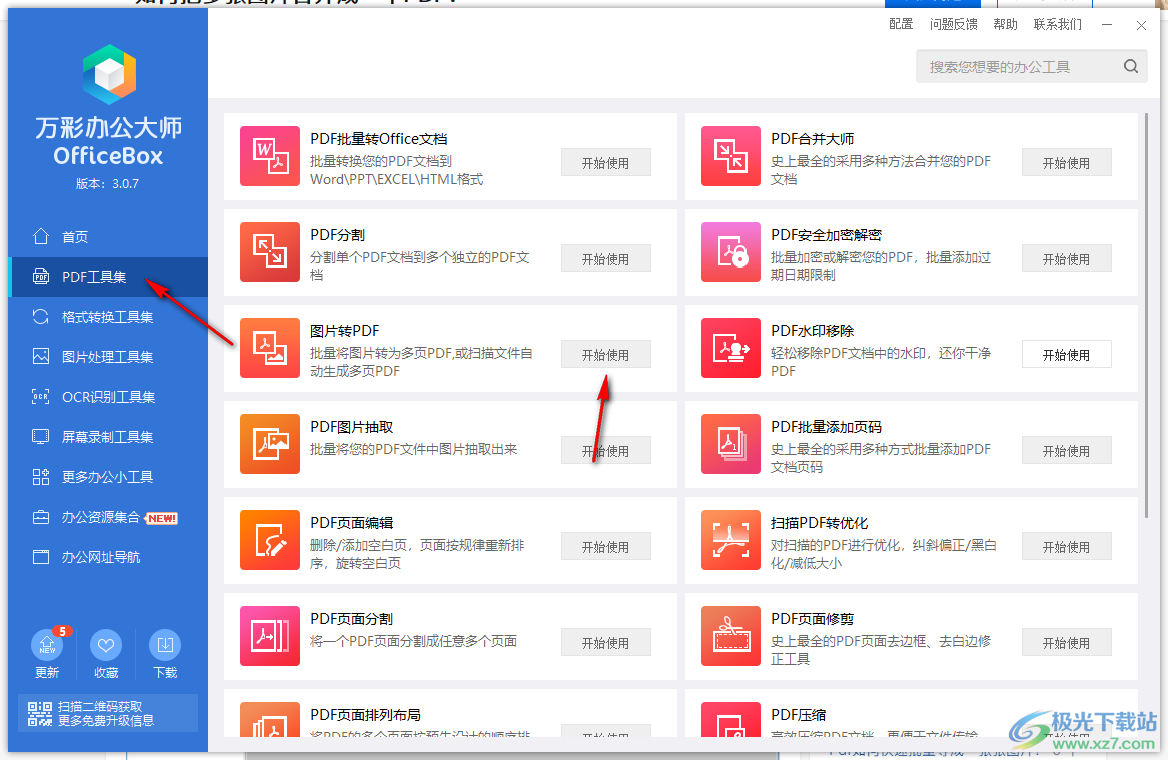
2.進入到該【圖片轉PDF】的操作頁面中,點擊左上角的【添加圖片】按鈕。
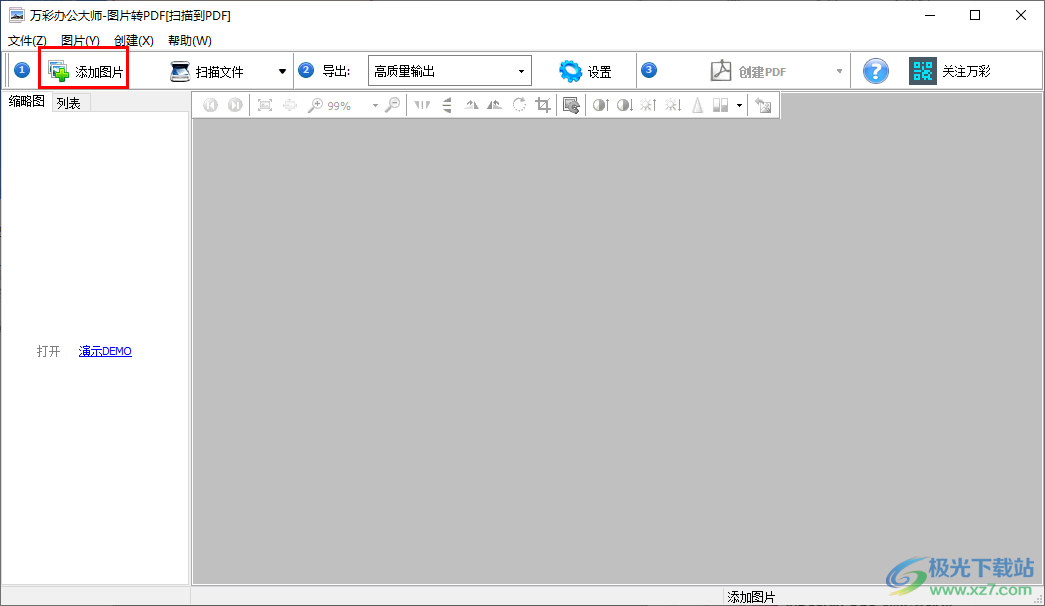
3.這時會進入到本地保存圖片的文件夾頁面中,選擇自己想要添加的圖片進行導入。
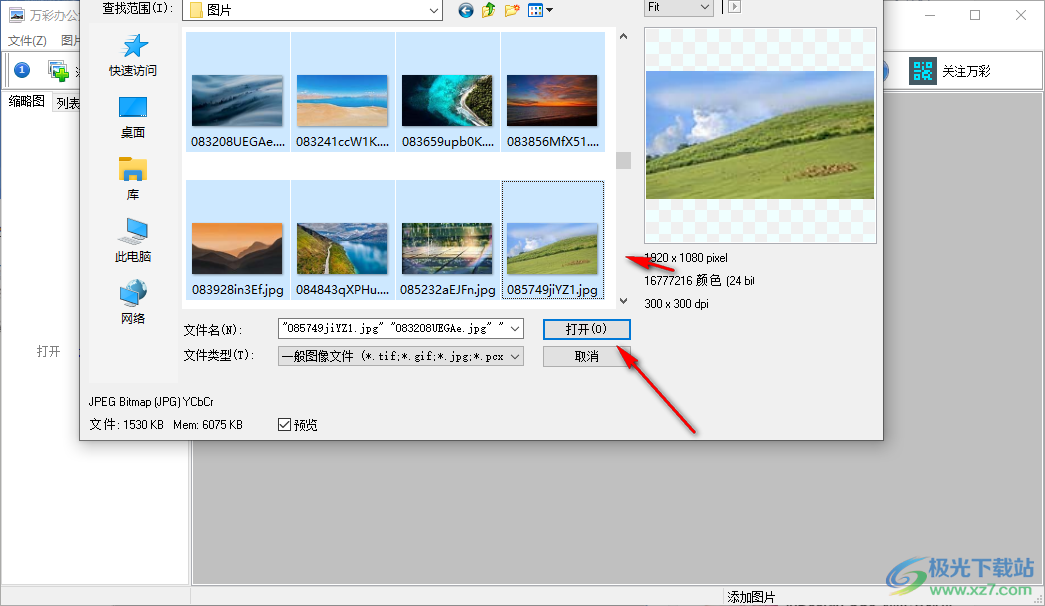
4.添加進來的圖片在左側會形成一個縮略圖,如圖所示。
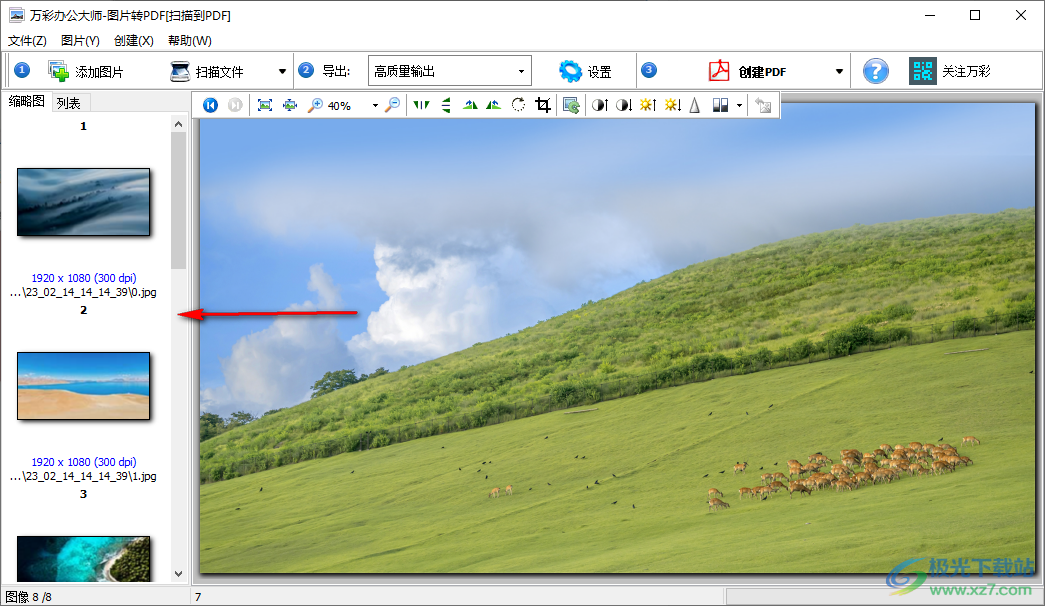
5.點擊頁面上方的【高質量輸出】下拉按鈕,根據自己的需要來選擇,選擇高質量的話,那么輸入的圖片畫質清晰度等各方面都是極好的。
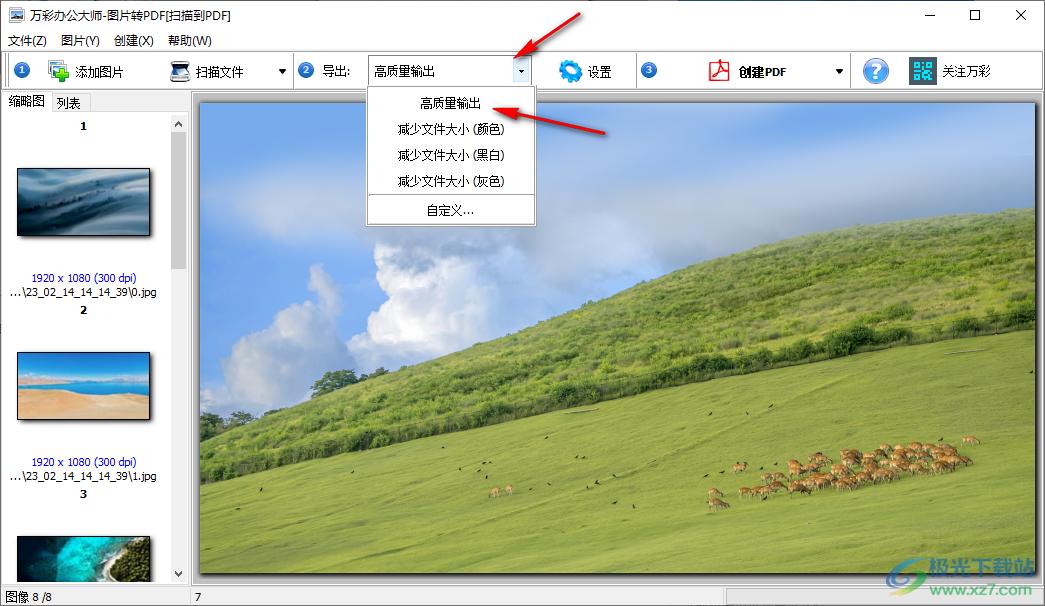
6.之后點擊【創建PDF】按鈕進行圖片的轉換操作。
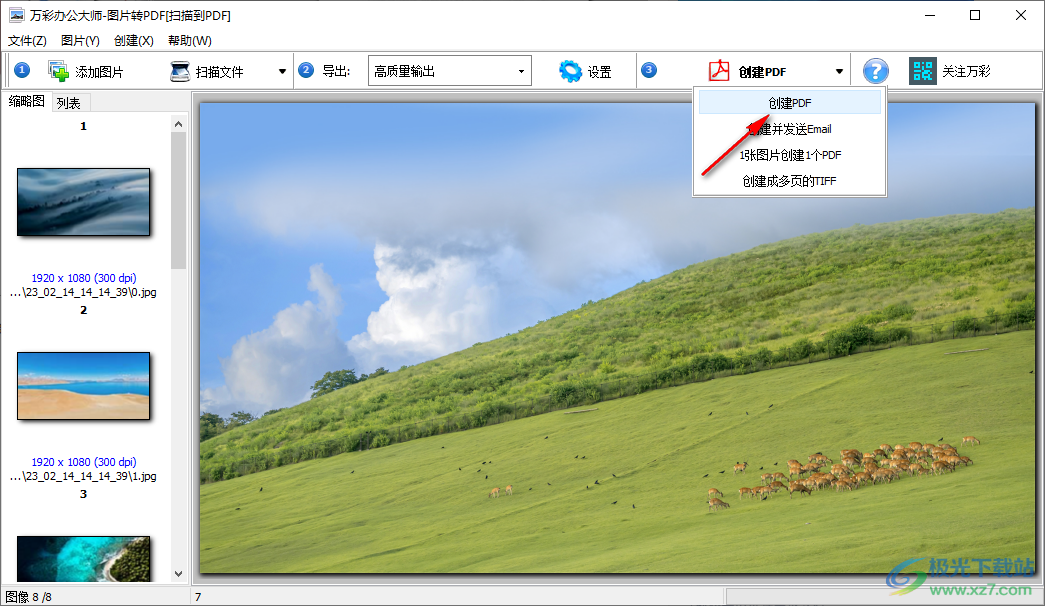
7.在打開的窗口中設置一下該文件的文件名和保存位置,之后點擊保存按鈕即可保存。
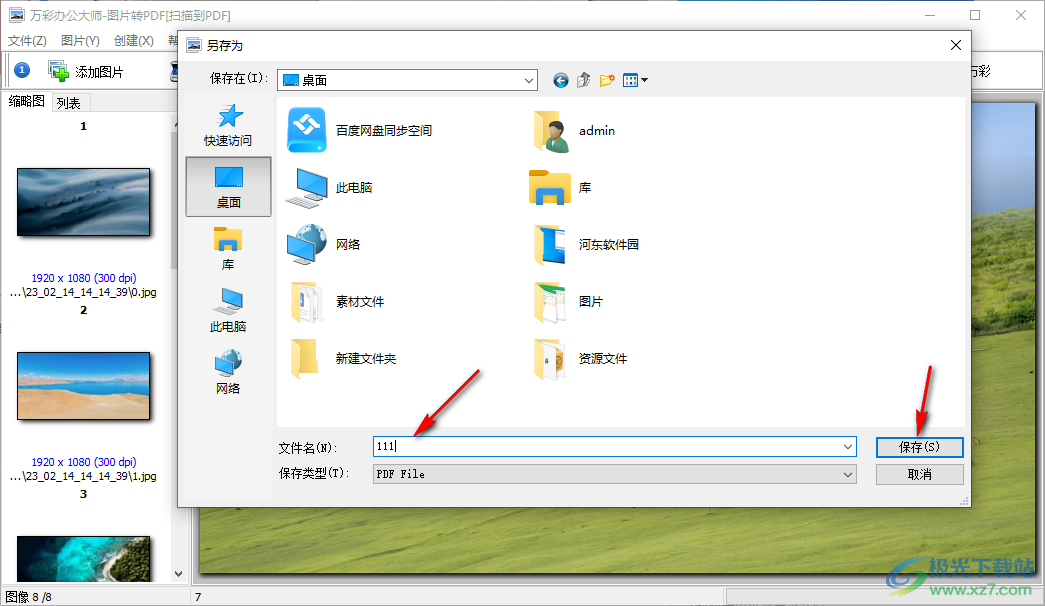
8.你可以將保存后的PDF文件打開,可以查看到轉換后的圖片效果,如圖所示。
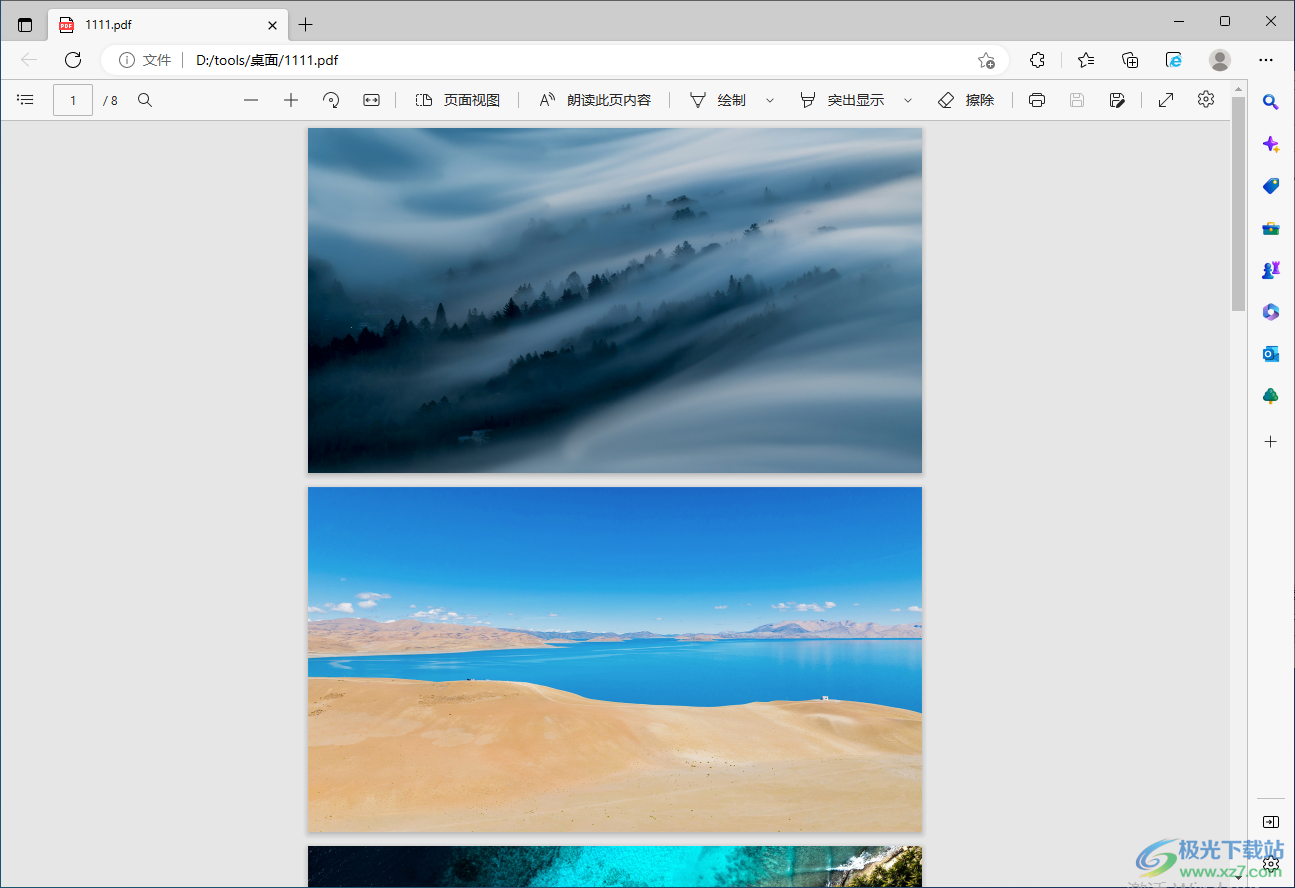
以上就是關于如何使用萬彩辦公大師將多張圖片轉換成PDF的具體操作方法,想要通過PDF來瀏覽圖片的話,那么你可以將圖片通過萬彩辦公大師進行轉換PDF就可以了,非常的方便,上述的方法教程你學會了嗎,學會的話可以操作試試哦。

大小:12.04 MB版本:v3.0.6 正式版環境:WinAll, WinXP, Win7, Win10
- 進入下載
相關下載
熱門閱覽
- 1百度網盤分享密碼暴力破解方法,怎么破解百度網盤加密鏈接
- 2keyshot6破解安裝步驟-keyshot6破解安裝教程
- 3apktool手機版使用教程-apktool使用方法
- 4mac版steam怎么設置中文 steam mac版設置中文教程
- 5抖音推薦怎么設置頁面?抖音推薦界面重新設置教程
- 6電腦怎么開啟VT 如何開啟VT的詳細教程!
- 7掌上英雄聯盟怎么注銷賬號?掌上英雄聯盟怎么退出登錄
- 8rar文件怎么打開?如何打開rar格式文件
- 9掌上wegame怎么查別人戰績?掌上wegame怎么看別人英雄聯盟戰績
- 10qq郵箱格式怎么寫?qq郵箱格式是什么樣的以及注冊英文郵箱的方法
- 11怎么安裝會聲會影x7?會聲會影x7安裝教程
- 12Word文檔中輕松實現兩行對齊?word文檔兩行文字怎么對齊?
網友評論